Mówią, że przyśpieszają czytanie, ułatwiają je dyslektykom, chronią oczy przed zmęczeniem – czcionki projektowane specjalnie do czytania ebooków, na zamówienie największych światowych firm. Czy faktycznie są takie niezwykłe?
Bookerly to font zaprojektowany na specjalne zamówienie Amazona. Przeznaczony głównie na urządzenia Amazon Kindle (ale też np. w aplikacji Amazon Kindle dla iOS), miał być ich dodatkowym atutem, ponieważ w założeniu – ma ułatwiać użytkownikom czytanie. Dzięki specjalnie dobranym parametrom, Bookerly ma ułatwiać czytanie dyslektykom, a także sprawić, by ogólnie było szybsze i bardziej komfortowe (przynajmniej tak wynika z materiałów reklamowych Amazona, który chwali się testami potwierdzającymi że ich czcionkę czyta się o 2% sprawniej).

Fonty zostały opracowane przez angielską firmę graficzną Dalton Maag, która może poszczycić się również projektowaniem znaków dla Nokii. Nowa czcionka Amazona jest „lżejsza” niż poprzednia domyślna w Kindle Caecilia. Specjaliści pracowali nad lepszym doświetleniem liter. Bookerly to czcionka szeryfowa – posiada szeryfy klinowe czyli wykończenia kresek liter (jednolite w swej formie w danym kroju pisma), w tym przypadku – trójkątne.
Szeryfy klinowe były używane często w piśmie renesansowym i barokowym, które charakteryzowały się tym, że były stosunkowo dobrze czytelne (zwłaszcza renesansowe). Inną cechą Bookerly jest umiarkowana apertura, czyli szczelina między zakończeniami kresek otwartych liter. Dzięki niej zyskujemy dużo światła w samej literze. To z kolei równoważy ilość światła w całym wyrazie. Taki zabieg sprawia, że font robi wrażenie bardzo równego. Duży kontrast jest jednak między ilością przestrzeni między literami w samym wyrazie, a między wyrazami. Dzięki temu słowa nie zlewają się, jest między nimi wyraźna granica.
Podobny pomysł miała firma Google, która specjalnie na potrzeby e-booków, do obiegu wprowadziła czcionkę Literata. Jest ona zbliżona do budowy Bookerly, ma jednak kilka różnic, a przede wszystkim, jest jeszcze „delikatniejsza” od nowej czcionki Amazona. Inny jest również kontrast kroju pisma – w Literacie zaobserwujemy zmienną grubość kreski, w Bookerly – wszystkie są raczej podobne. Font ten jest bardziej okrągły, z kolei w czcionce Googla litery są smuklejsze, a pomiędzy wyrazami jest mniej światła.

Bookerly można łatwo zainstalować na PocketBooku (w Internecie pojawiły się gotowe pliki do pobrania – jednak prawdopodobnie udostępnianie tej czcionki nie jest do końca zgodne z licencją Amazona). Poniższa instrukcja sprawdzi się również przy instalacji Literaty. By korzystać z tych fontów, wystarczy podjąć kilka prostych kroków:
- pobrać spakowane pliki np. z forum (wcześniej należy się do niego zalogować),
- podłączyć czytnik do komputera poprzez kabel USB,
- pliki dodać do systemowego katalogu czytnika (katalog ten powinien być ukryty, więc należy go ujawnić w widoku katalogów),
- wejść do katalogu „system”, a potem „font”,
- rozpakować pliki z czcionką
- po odłączeniu czytnika od komputera należy go wyłączyć i włączyć, a font powinien już działać.
Która czconka wygląda lepiej, a która sprawdza się w praktyce? Teraz możecie to sprawdzić na własnym czytniku.
Zobacz również:

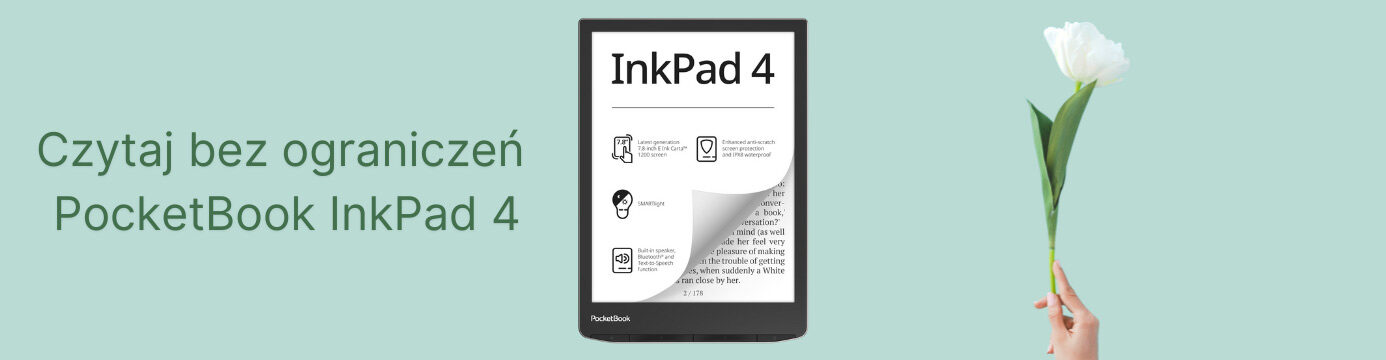
Niestety nie mam u siebie( Pocketbook Touch Lux 3) widocznego folderu system, nie ma go również w folderach ukrytych, gdy chcę utworzyć folder to pojawia się komunikat, że takowy już istnieje i pyta czy scalić te pliki?
Komunikat przy próbie utworzenia folderu, że takowy istnieje daje informację wprost, że folder faktycznie istnieje, więc skoro go nie widać to znaczy, że w opcjach pokazywania ukrytych plików i folderów nie wszystko zostało zaznaczone jak powinno.
Aby wspomniany folder był widoczny należy w systemach Windows Vista i nowsze, wejść w Eksplorator Windows a następnie kliknąć „Organizuj”. Gdy pojawi się okienko ustawień folderów należy wejść w kartę „Widok” i przejść do gałęzi „Ukryte pliki i foldery” gdzie należy zaznaczyć opcję „Pokaż ukryte pliki, foldery i dyski”. Następnie należy odznaczyć opcję „Ukryj chronione pliki systemu operacyjnego (zalecane)”. Po powyższej operacji folder „system” na czytniku powinien być normalnie widoczny, ale uwaga, dla bezpieczeństwa należy później przywrócić owe ustawienia takich jak przed zmianą.
Też mam problem z niewidocznym folderem „system”, nie widać go nawet po włączeniu ukrytych folderów.
ROZWIĄZANIE: W okienku ścieżki wystarczy wpisać „system” i wejdziemy w ten sposób do folderu. Czyli jeśli nasz czytnik po podpięciu do komputera otrzymał oznaczenie dysku F: to ścieżka powinna wyglądać F:\system i klikamy Enter.